Para saber a qué temperatura está trabajando tu procesador, no necesitas abrir la computadora ni mucho menos usar un termómetro.La verdad es que es bastante sencillo: puedes usar software especializado, revisar el BIOS/UEFI de tu equipo o, si eres de los que usan Linux, incluso tirar de la línea de comandos. Así podrás vigilar un indicador clave para el rendimiento y la vida útil de tu PC.
Por qué la temperatura de tu CPU es un indicador vital

Entender la temperatura de tu CPU va mucho más allá de la simple curiosidad técnica. Es, de hecho, una práctica fundamental para que tu computadora funcione bien y te dure muchos años. Un procesador que se la pasa operando a temperaturas muy altas no solo se vuelve más lento, sino que corre el riesgo de sufrir daños que ya no tienen vuelta atrás.
Piensa que el procesador, o CPU, es el cerebro de tu equipo. Cada vez que le pides hacer algo, desde abrir el navegador hasta renderizar un video complejo, genera calor. Si ese calor no se va a otro lado de forma eficiente, el sistema activa sus propios mecanismos de defensa. El más común es el famoso «thermal throttling» o estrangulamiento térmico, que no es más que la CPU bajando su velocidad para enfriarse. ¿El resultado? Tu PC se siente lenta y tarda en responder.
¿Qué es una temperatura segura?
Aquí no hay un número mágico que sirva para todos. La temperatura «segura» cambia dependiendo del modelo del procesador (Intel y AMD manejan umbrales distintos), de qué tan duro lo estés haciendo trabajar y hasta del clima donde vives. Sin embargo, sí podemos hablar de rangos generales para darnos una buena idea.
Aquí te dejo una guía de referencia rápida para que sepas qué esperar:
Guía de referencia de temperaturas del CPU
Una tabla de consulta rápida para interpretar los rangos de temperatura y lo que implican para la salud de tu procesador.
| Rango de Temperatura (°C) | Nivel de Riesgo | Acción Recomendada |
|---|---|---|
| 30°C – 50°C | Óptimo | Ideal para tareas ligeras o cuando el equipo está en reposo. No se requiere ninguna acción. |
| 60°C – 85°C | Aceptable | Normal durante gaming o tareas pesadas. Vigila si se acerca mucho al límite superior. |
| Más de 90°C | Peligroso | Riesgo de daño o apagones. Detén la tarea pesada y revisa tu sistema de enfriamiento. |
En México, por ejemplo, el clima cálido de muchas regiones puede complicar las cosas. Con temperaturas ambiente que fácilmente superan los 35 °C, la capacidad de tu sistema para disipar el calor se ve comprometida. Por eso, mantener el CPU por debajo de los 70 °C se vuelve todavía más importante para no tener problemas de rendimiento. Si quieres clavarte más en este componente, checa nuestro artículo que explica a fondo qué es una CPU y qué hace.
Medir y entender estas cifras te permite diagnosticar problemas antes de que se vuelvan graves. ¿Tu PC se apaga sola mientras juegas? Es muy probable que el sobrecalentamiento sea el culpable.
Factores que influyen en el calor
La temperatura de tu procesador no depende solo de cuánto lo uses. Hay varios factores que juegan un papel clave, y conocerlos es el primer paso para mantener tu sistema fresco y estable.
El flujo de aire dentro del gabinete es fundamental. Un mal acomodo de cables o ventiladores mal puestos pueden crear «bolsas de aire caliente» que no dejan enfriar nada. La pasta térmica, ese compuesto que une la CPU con el disipador, también se degrada con el tiempo y pierde efectividad. Y claro, la acumulación de polvo en ventiladores y disipadores actúa como un aislante, haciendo más difícil que el calor se vaya.
Herramientas prácticas para medir la temperatura en Windows

Para medir la temperatura de la CPU en Windows, el camino más corto es usar un software especializado. Aunque el sistema operativo no trae una herramienta nativa para esto que sea fácil de encontrar, por suerte existe un montón de aplicaciones gratuitas y confiables que hacen el trabajo de maravilla. Y no solo te dan un número, sino que te ofrecen un panorama completo del estado de tu procesador.
Usar este tipo de programas se ha vuelto una práctica bastante común entre los usuarios en México, en parte porque cada vez nos preocupamos más por cuidar nuestro hardware. De hecho, se calcula que alrededor del 68% de los usuarios de PC usan alguna forma de monitoreo térmico, ya sea con los programas que veremos o revisando directo en el BIOS. Esta supervisión es clave para cachar problemas a tiempo. Si quieres saber más, puedes encontrar detalles sobre esta tendencia en la página de HP México.
Opciones sencillas y populares
Para la gran mayoría, hay dos nombres que siempre salen a relucir por lo sencillos y efectivos que son: Core Temp y HWMonitor. Ambas son herramientas súper ligeras que no se comen tus recursos y te muestran la información de forma clara.
Core Temp: Es una aplicación minimalista que se enfoca únicamente en la CPU. Nomás al abrirla, te muestra la temperatura de cada núcleo de tu procesador en tiempo real. Su mejor truco es que puedes configurarla para que la temperatura aparezca en la barra de tareas, así la vigilas de reojo mientras juegas o trabajas.
HWMonitor: Esta es una de mis favoritas, porque es un poco más completa sin llegar a ser abrumadora. No solo mide la temperatura de la CPU, sino que también te da datos de voltajes, la velocidad de los ventiladores y las temperaturas de otros componentes clave, como la tarjeta de video y el disco duro.
Consejo práctico: Cuando uses HWMonitor, ponle atención a las tres columnas que muestra: «Value» (el valor actual), «Min» (el mínimo que ha registrado) y «Max» (el máximo). La columna «Max» es oro puro para saber qué tan caliente se puso tu CPU en una sesión intensa de gaming o al renderizar un video.
Para un análisis más profundo
Ahora, si lo que necesitas son datos mucho más clavados, HWiNFO64 es la herramienta a la que recurren los entusiastas y profesionales. A primera vista, su interfaz puede intimidar un poco por la cantidad masiva de sensores y métricas que despliega.
Sin embargo, su modo «Sensors-only» (solo sensores) es increíblemente poderoso. Te permite ver con una precisión brutal no solo la temperatura, sino también el consumo de energía del procesador (CPU Package Power), los límites de potencia (PL1/PL2) y si está ocurriendo thermal throttling. Es la opción ideal si andas haciendo overclocking o intentas diagnosticar un problema de rendimiento muy específico.
No importa cuál herramienta elijas, lo más importante es que te familiarices con ella. Déjala corriendo en segundo plano mientras haces tus tareas de siempre y ve cómo suben y bajan los números. Esto te dará una idea de lo que es «normal» para tu equipo, y así será mucho más fácil detectar cualquier cosa rara en el futuro y proteger tu inversión del calor excesivo.
Cómo monitorear la temperatura del CPU desde Linux
Si hay algo que caracteriza al ecosistema Linux es su increíble flexibilidad, y esto se nota de inmediato cuando quieres medir la temperatura de la CPU. A diferencia de otros sistemas operativos, aquí tienes un abanico de opciones robustas, sin importar si eres de los que prefieren una interfaz gráfica amigable o si te sientes como pez en el agua tecleando en la terminal.
Esta versatilidad es una maravilla, porque permite que cualquier persona, desde el usuario novato hasta el administrador de sistemas con años de experiencia, pueda mantener bajo control este parámetro tan crítico para la salud de su equipo. Para quienes vienen de Windows o simplemente aprecian una buena ayuda visual, hay aplicaciones gráficas que te lo ponen muy fácil. Por otro lado, si eres desarrollador o gestionas servidores, seguro que prefieres la velocidad y eficiencia de la línea de comandos. Lo mejor de todo es que en Linux, ambas rutas son igual de válidas y potentes.
Monitoreo con interfaz gráfica (GUI)
Si lo que buscas es una forma visual e intuitiva de ver los datos, Psensor es una de las herramientas que siempre recomiendo. No se limita a mostrarte la temperatura actual de tu procesador, sino que te la presenta en gráficos históricos. Esto es oro puro para identificar cómo se comporta el calor bajo distintas cargas de trabajo, como cuando estás compilando código o tienes varias aplicaciones pesadas abiertas a la vez.
Instalar Psensor es pan comido en la mayoría de las distribuciones. En sistemas basados en Debian o Ubuntu, por ejemplo, te basta con abrir una terminal y escribir sudo apt-get install psensor. Una vez que lo ejecutes, la aplicación detectará los sensores de tu hardware por sí sola y te mostrará toda la información de manera clara y ordenada.
Uso de la terminal con lm-sensors
Ahora, para los que viven y respiran en la terminal, el paquete lm-sensors es el rey indiscutible. Te proporciona una utilidad llamada sensors que te da una lectura directa y sin rodeos de todos los sensores de tu hardware, incluyendo, por supuesto, los de tu CPU. Es la opción predilecta en servidores o en cualquier sistema donde no tengas un entorno gráfico.
La configuración inicial es realmente sencilla. Tras instalar el paquete (con sudo apt-get install lm-sensors en distros tipo Debian), solo tienes que ejecutar sudo sensors-detect y aceptar las opciones que te sugiere por defecto. Este comando escanea tu sistema en busca de sensores y te recomienda los módulos del kernel que necesitas cargar para que todo funcione como debe.
Una vez que lo tengas configurado, solo tienes que escribir el comando
sensorsen tu terminal. Al instante verás una salida detallada con las temperaturas de cada núcleo del procesador y, si es compatible, de otros componentes como tu tarjeta gráfica.
Este método es increíblemente ligero y eficiente, perfecto si quieres integrarlo en tus propios scripts de monitoreo. Para quienes se están adentrando en este mundo, dominar la terminal es una habilidad súper valiosa; si es tu caso y quieres sentar buenas bases, puedes echarle un vistazo a nuestra introducción a la programación.
Al final, tanto el método gráfico como el de la terminal te dan el control total para medir la temperatura de la CPU en Linux de forma eficaz. La elección entre uno y otro ya depende de tu flujo de trabajo y de tus gustos personales.
Revisar la temperatura directo desde el BIOS o UEFI

Hay una forma de medir la temperatura del CPU que es infalible y no depende de instalar nada: ir directo al corazón del firmware de tu computadora. Este método es oro puro en escenarios críticos, como cuando el equipo se apaga solo y sospechas que es por calor, al punto que ni siquiera te deja arrancar Windows o Linux.
Para lograrlo, la misión es entrar al menú del BIOS (Sistema Básico de Entrada/Salida) o UEFI (Interfaz de Firmware Extensible Unificada), que es el software que vive en tu placa base. Esto se hace justo al encender el equipo, presionando una tecla específica en el momento justo en que aparece el logo del fabricante.
Cómo entrar y dónde buscar
La tecla para acceder al BIOS/UEFI no es universal, depende de la marca de tu placa base o laptop. Sin embargo, las más comunes casi siempre son:
- DEL (Supr): Un clásico en la mayoría de las computadoras de escritorio armadas por piezas.
- F2: Muy habitual en laptops y equipos de marcas como Dell, HP o Lenovo.
- F10 o F12: También usadas por algunos fabricantes.
Una vez que logras entrar, te vas a encontrar con una interfaz que puede ir desde un diseño muy retro, con texto azul y gris, hasta menús modernos y gráficos que puedes navegar con el mouse. Tu objetivo es claro: encontrar el apartado de monitoreo de hardware. Busca secciones con nombres como “PC Health Status”, “Hardware Monitor”, “System Information” o, a veces, simplemente “Monitor”.
Ahí dentro, verás una lista de los sensores de tu sistema con sus lecturas en tiempo real. La temperatura del procesador casi siempre está bien identificada como “CPU Temperature” o “CPU Core Temperature”.
Ojo, es muy importante entender algo: el valor que ves aquí es la temperatura del procesador en reposo (idle). Como el sistema operativo no está cargado ni hay programas corriendo, el CPU está básicamente descansando. Esta cifra te da una base excelente para saber si tu sistema de enfriamiento está funcionando bien en condiciones mínimas.
Que hoy podamos ver estos datos con tanta facilidad es gracias a una larga evolución. La medición de temperatura, que empezó allá por el siglo XVII con el termoscopio y se fue refinando con las escalas de medición en el XVIII, fue el primer paso para los sensores digitales que hoy nos dan estas lecturas precisas. Si te pica la curiosidad, puedes leer más sobre este viaje tecnológico en esta historia de la medición de temperatura del blog de Dewesoft.
En pocas palabras, revisar el BIOS/UEFI es el diagnóstico más puro que puedes hacer. Es la manera perfecta de aislar problemas de hardware sin que el sistema operativo meta su cuchara.
¿Qué hacer si la temperatura de tu CPU es demasiado alta?
Si después de medir la temperatura de tu CPU los números te pusieron de nervios, tranquilo. Descubrir que tu procesador se calienta más de la cuenta es el primer paso para solucionarlo. Afortunadamente, hay varias soluciones prácticas y efectivas a tu alcance, y muchas de ellas no te costarán ni un peso.
El problema del calor casi siempre se puede rastrear hasta tres culpables principales: polvo acumulado, un flujo de aire deficiente o pasta térmica que ya dio lo que tenía que dar. Atacar estos puntos en orden, del más sencillo al más complejo, suele ser la estrategia más inteligente y económica. Antes de pensar en gastar, empecemos por lo básico: una buena limpieza y organización.
Este diagrama te ayudará a entender el proceso: primero mides en reposo, luego bajo carga y finalmente comparas con los rangos seguros.
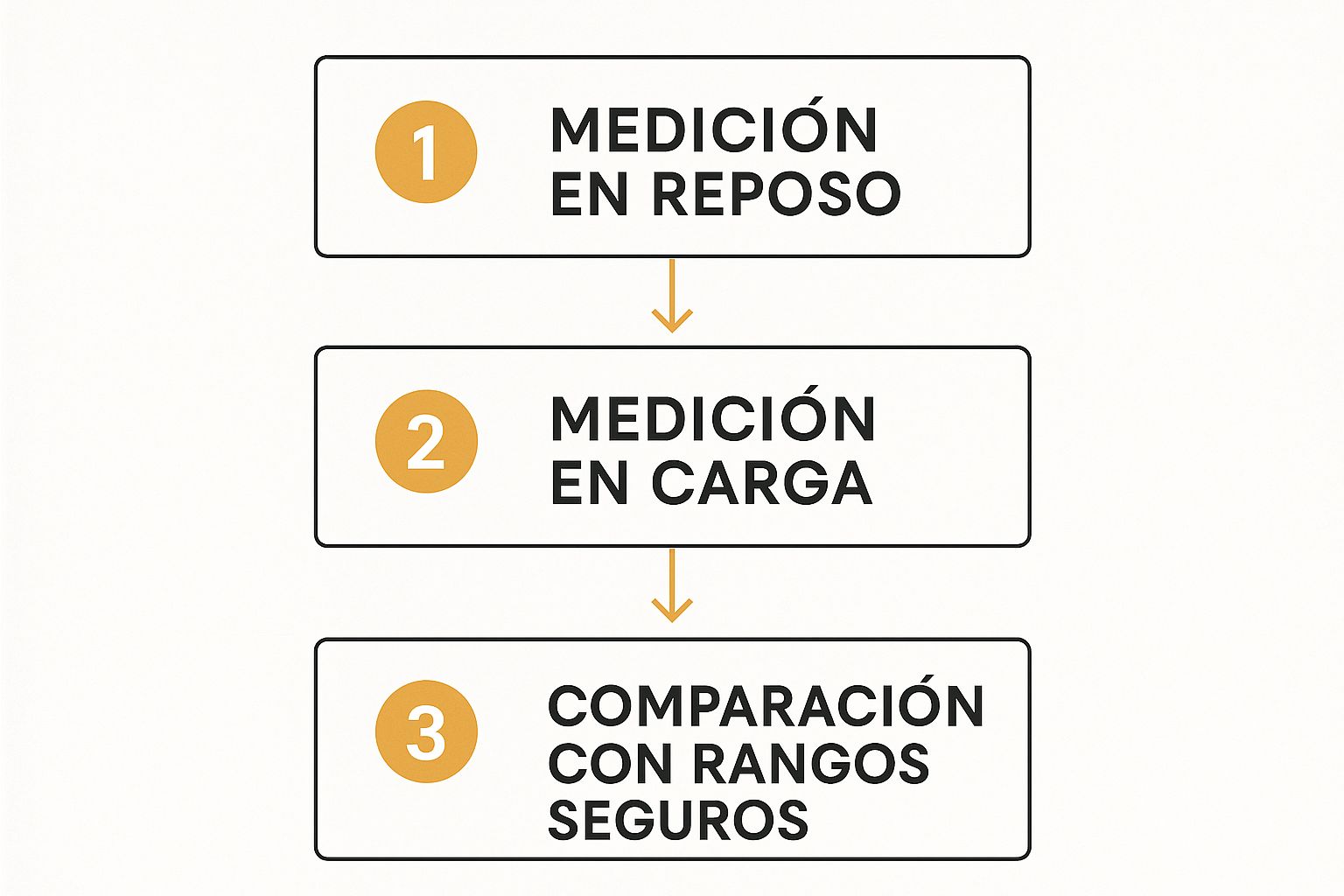
Como puedes ver, el diagnóstico no depende de una sola medición, sino de contrastar cómo se comporta tu equipo en reposo y durante el trabajo intenso.
La solución más simple: la limpieza
El polvo es el enemigo número uno del enfriamiento. Con el tiempo, se acumula en los ventiladores y en las aletas de los disipadores, creando una especie de «manta» que atrapa el calor. Una limpieza a fondo puede hacer una diferencia sorprendente, bajando las temperaturas varios grados de un solo golpe.
Para hacerlo bien, sigue estos pasos:
- Apaga y desconecta tu PC. La seguridad es lo primero, así que asegúrate de que no haya corriente eléctrica.
- Usa aire comprimido. Con ráfagas cortas, expulsa el polvo de todos los ventiladores (CPU, gabinete, tarjeta de video) y del disipador. Es buena idea sujetar las aspas del ventilador con un dedo para que no giren descontroladamente.
- Limpia los filtros. Si tu gabinete tiene filtros de polvo, retíralos, lávalos con agua o límpialos bien antes de volver a ponerlos en su lugar.
Este mantenimiento deberías hacerlo por lo menos cada seis meses. Si vives en un lugar con mucho polvo, quizá necesites hacerlo más seguido.
Optimiza el flujo de aire interno
Un buen flujo de aire es como el sistema respiratorio de tu PC. Si está obstruido o mal diseñado, el aire caliente se quedará estancado dentro del gabinete, calentando todos los componentes, no solo el procesador.
Piensa en el interior de tu gabinete como una habitación que necesita ventilación. El aire fresco debe entrar por un lado (normalmente el frente o la parte de abajo) y el aire caliente debe salir por otro (casi siempre por atrás o por arriba).
Asegúrate de que los cables no estén bloqueando el paso del aire. Ordenar bien los cables, usando cinchos para agruparlos y pasarlos por detrás de la placa base, puede mejorar la circulación de forma increíble. También, revisa que los ventiladores del gabinete estén orientados en la dirección correcta para crear una corriente constante.
Reaplicar la pasta térmica
Si ya limpiaste y optimizaste el flujo de aire pero nada cambió, el siguiente sospechoso es la pasta térmica. Este compuesto es clave para transferir el calor del procesador al disipador. Con los años, se seca y pierde su efectividad.
Reaplicarla significa quitar el disipador, limpiar con mucho cuidado la superficie del CPU y la base del disipador con alcohol isopropílico, y poner una pequeña cantidad de pasta nueva. Es un proceso algo delicado, pero créeme, hay muchísimos tutoriales que te pueden guiar. Como regla general, si tu PC tiene más de 3 o 4 años y nunca le has cambiado la pasta, es muy probable que esta sea la solución.
Considera mejorar el enfriamiento
Si ya intentaste todo lo anterior y el problema persiste, quizá sea hora de invertir en un mejor sistema de enfriamiento. Los disipadores que vienen de fábrica con muchos procesadores apenas son suficientes para un uso básico.
Un buen disipador de torre de gama media o un sistema de enfriamiento líquido (conocido como AIO) puede reducir las temperaturas drásticamente. Esto es especialmente notorio si haces tareas exigentes como jugar videojuegos, editar video o renderizar.
Preguntas frecuentes sobre la temperatura del CPU
Cuando te metes a medir la temperatura de tu CPU, es normal que te salten un montón de dudas, sobre todo si es la primera vez que te asomas al mundo del monitoreo de hardware. No te preocupes, aquí te aclaramos las preguntas más comunes para que entiendas sin rodeos lo que te dicen los números.
La curiosidad por saber qué tan bien (o mal) está rindiendo tu PC es lo que nos trae a todos aquí. Entender estas métricas es clave para no llevarte sustos y diagnosticar cualquier problema a tiempo.
¿Qué diferencia hay entre la temperatura del CPU y la del sistema?
Esta es una de las confusiones más clásicas. La temperatura del CPU (que a veces verás como Tjunction o Tcase) es el calor exacto que se genera dentro del procesador. Es un valor que sube y baja muy rápido. En cambio, la temperatura del sistema es más como un termómetro ambiental para el interior de tu gabinete, medido por sensores en la tarjeta madre.
Verás que la temperatura del CPU siempre es más alta y cambia al instante según lo que estés haciendo. Por eso, es el numerito más importante que debes vigilar para que tu computadora no empiece a fallar.
Piensa que la temperatura del sistema te da una idea del calor general dentro de la caja, pero la del CPU te dice qué tan a tope está trabajando el cerebro de tu PC. Para evitar problemas de rendimiento, enfócate siempre en la del procesador.
¿Debería medir la temperatura mientras juego?
¡Claro que sí! De hecho, es el mejor momento para hacerlo. Poner a prueba tu PC con una tarea pesada, como echarte unas partidas, renderizar un video o compilar código, es la única forma de ver cómo se comporta de verdad tu sistema de enfriamiento cuando le exiges el máximo.
La temperatura cuando el equipo no está haciendo nada (idle) puede ser muy baja y darte una falsa sensación de seguridad, ocultando problemas de sobrecalentamiento que solo aparecen cuando pones el procesador a sudar.
¿Cada cuánto tengo que cambiar la pasta térmica?
Aquí no hay una regla escrita en piedra, pero como norma general, lo más aceptado es cambiar la pasta térmica cada 2 o 4 años. Sin embargo, más que el tiempo, lo que de verdad manda es el rendimiento.
Si de repente notas que las temperaturas de tu CPU han ido subiendo poco a poco sin una razón clara (como que esté lleno de polvo o un ventilador se haya dañado), esa es la señal inequívoca de que la pasta ya dio lo que tenía que dar y es hora de reemplazarla.
¿Los programas para medir la temperatura afectan el rendimiento?
Es una duda muy razonable, pero la respuesta corta es que no tienes de qué preocuparte. La mayoría de las herramientas de monitoreo que usamos, como Core Temp, HWMonitor o Psensor, están diseñadadas para ser súper ligeras.
Su consumo de recursos es prácticamente inexistente, así que puedes dejarlas abiertas en segundo plano sin miedo a que te roben cuadros por segundo (FPS) en tus juegos o que tu computadora se sienta más lenta. Su trabajo es observar, no estorbar.
En Cultura Geek te traemos guías claras y consejos que sí funcionan para que le saques todo el jugo a tu tecnología. Échale un ojo a https://culturageek.com.mx para encontrar más tutoriales, reseñas y análisis que te ayudarán a dominar tus dispositivos.




